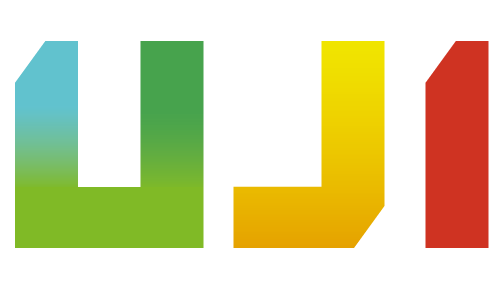Guia d’iniciació a la docència en línia i semipresencial
L’Aula Virtual de l’UJI, junt amb les aplicacions de Google, o G Suite for Education, permet donar suport en línia a la vostra docència presencial, així com, si escau, desenvolupar la docència de forma semipresencial o totalment en línia.
Durant la pandèmia de COVID-19 no podem assegurar que totes les classes es realitzaran de forma presencial, o que tot l’estudiantat podrà seguir-les presencialment. Per tant, cal preparar les assignatures de manera que qualsevol part o fase dels processos d’ensenyament-aprenentatge es puga desenvolupar en línia quan siga necessari. La recomanació fonamental és utilitzar sempre l’Aula Virtual com a plataforma de referència per a la distribució de materials, la comunicació amb l’estudiantat i la gestió de les activitats d’aprenentatge i l’avaluació, independentment que existisquen classes presencials o no.
En aquest document oferim al professorat uns criteris bàsics per a la docència en línia i semipresencial. Si necessiteu aprofundir en algun punt, podeu seguir els enllaços que s’hi inclouen i consultar la Guia per al disseny de cursos en línia i el manual (PDF) que explica amb més detall cada un dels criteris i proporciona informació addicional.
Comunicació amb l’estudiantat: acompanyament i tutorització
Pràcticament tot el professorat de l’UJI utilitza l’Aula Virtual per a distribuir els materials d’aprenentatge, però en la docència en línia és essencial fer-la servir també per a gestionar la comunicació amb l’estudiantat, ja que no teniu l’oportunitat de trobar-vos a l’aula o al despatx.
Els punts més importants que heu de tenir en compte són aquests dos:
1. Utilitzar el fòrum d’Avisos i notícies per a establir i mantenir el contacte amb l’estudiantat
Tots els cursos de l’Aula Virtual inclouen automàticament en la secció general un fòrum anomenat Avisos i notícies. Aquest fòrum està pensat perquè el professorat puga enviar missatges sobre l’assignatura a tots els participants del curs. Com una mena de tauler d’anuncis on només podeu penjar informació vosaltres.
En un curs en línia o semipresencial, és una bona pràctica enviar un missatge de benvinguda a l’estudiantat en començar el curs. També es pot enviar un missatge cada dilluns a fi de recordar els continguts i les activitats programats per a la setmana: materials de lectura, vídeos, exercicis, treballs que cal lliurar, etc. O cada vegada que hi haja una novetat important.
Tots els participants del curs podran veure els missatges en aquest fòrum i, a més a més, rebran una còpia de cada missatge per correu electrònic. La notificació per correu és obligatòria en el fòrum de notícies, però no en altres fòrums que pugueu crear en el curs. Aquesta funció de notificació es coneix com a subscripció a un fòrum.
Aquests missatges poden ser de text, però també poden incloure àudio o vídeo per a proporcionar una major sensació de presència i proximitat amb l’estudiantat. En totes les àrees de text de l’Aula Virtual hi ha un editor HTML amb dues icones, un micro i una càmera de vídeo. Aquestes icones permeten enregistrar missatges breus d’àudio o vídeo (fins a dos minuts).

2. Utilitzar un fòrum per a tutoria
Preferentment, la tutoria electrònica s’ha de realitzar mitjançant un fòrum de l’Aula Virtual. El termini màxim per a contestar els dubtes i les qüestions que plantege l’estudiantat és de 48 hores (sense comptar els dies festius i els caps de setmana).
L’ús d’un fòrum per a tutories implica que tot l’estudiant de l’assignatura pot llegir les consultes dels seus companys i les respostes que done el professorat. O, fins i tot, pot contestar si coneix la resposta. Quan creeu el fòrum de tutoria, recordeu configurar-lo com a “Fòrum estàndard per a ús general” (és l’opció per defecte). Podeu seguir aquestes instruccions: Tutoria electrònica amb l’Aula Virtual.
No s’exclou la realització de tutories privades mitjançant altres eines, com ara el mòdul Diàleg de l’Aula Virtual, la videoconferència o el correu electrònic, tot i que el fòrum públic hauria de ser la via primària de tutorització (consulteu els avantatges i inconvenients de les diferents eines disponibles per a la tutoria privada).

El fòrum de tutoria s’ha d’ubicar en la secció general del curs, junt amb el fòrum d’Avisos i notícies, el programa de l’assignatura o qualsevol altra informació de caire general.
Adaptació de materials d’aprenentatge
En la docència presencial, els materials d’estudi que poseu a disposició de l’estudiantat (presentacions, apunts, etc.) poden considerar-se materials de suport o complementaris de les classes presencials, en les quals es faran les explicacions i aclariments pertinents. En la docència en línia o semipresencial, convé que els materials d’estudi siguen tan autosuficients com siga possible. És a dir, que no necessiten aclariments o explicacions addicionals fora de l’Aula Virtual. Amb aquest objectiu, us fem les recomanacions següents:
- Com a regla general, redacteu i dissenyeu els materials pensant en un estudiantat amb el qual no podríeu trobar-vos presencialment.
- Quan utilitzeu presentacions PowerPoint o similars (Impress, Keynote, etc.), podeu afegir notes a la presentació per a completar el contingut de les diapositives.
- També podeu gravar una locució o narració per a acompanyar la presentació amb les vostres explicacions orals (vegeu el tutorial sobre com gravar una presentació amb PowerPoint amb la vostra veu i imatge).
- Vegeu més consells per al disseny de presentacions per a la docència en línia (incloent com reduir la mida de la presentació).
- Quan feu classes presencials en una aula, emeteu-les per videoconferència amb Google Meet si teniu estudiantat que les ha de seguir a distància, i graveu-les per tal que tot l'estudiantat puga visualitzar-les més endavant, en el moment en què els resulte més convenient (consulteu les seccions pertinents més avall en aquesta guia).
- Graveu altres vídeos que puguen ser convenients com a materials d'aprenentatge o de suport: vegeu els tipus de vídeos generalment més útils en la docència en línia (i consulteu les seccions pertinents més avall en aquesta guia).
- Utilitzeu el fòrum d'avisos i notícies o el de tutoria per a adreçar missatges a l'estudiantat amb les explicacions o aclariments que siguen necessaris.
Classes i tutories per videoconferència
Meet és l’aplicació de videoconferència de Google que forma part de les Google Apps de l’UJI. Permet realitzar videotrucades amb un màxim de dos-cents cinquanta participants simultanis. En els ordinadors, Meet és una aplicació web i es pot utilitzar amb els navegadors més habituals: Chrome, Firefox, Safari o Edge. En els telèfons o tauletes funciona mitjançant una aplicació mòbil.
Podeu utilitzar Meet, per tant, per a realitzar una classe per videoconferència, o una tutoria individual o de grup, així com altres tipus de reunions amb participants en diversos llocs. A més a més, aquestes videoconferències es poden gravar en un fitxer de vídeo que es desa en Google Drive.
No recomanem realitzar totes les classes per videoconferència, ni totes les tutories, però com a complement de l’activitat habitual en l’Aula Virtual, les videoconferències poden aportar una sensació afegida de proximitat i d’immediatesa.
- Instruccions d'ús de Google Meet per al professorat
- Consells per a l'autogravació de vídeos i realització de videoconferències amb webcam o telèfon mòbil
Classes
El procediment recomanat per a realitzar una classe per videoconferència consisteix a crear un esdeveniment en Google Calendar, activant l’opció de Google Meet, i compartir amb l’estudiantat l’enllaç de Meet. Podeu consultar el videotutorial o seguir els passos següents.
- Creeu l’esdeveniment en Google Calendar. Per a classes que es repeteixen en la mateixa franja horària, entreu en Més opcions i definiu quins dies i fins a quina data s'ha de repetir l'esdeveniment.
- Activeu l’opció de videoconferència si no s’ha activat automàticament.
No activeu l'opció de Reproducció en directe: és una altra funció diferent que no permet interactuar amb l'estudiantat.
- Opcionalment, inviteu tot l'estudiantat de l'assignatura o grup a l'esdeveniment utilitzant l'adreça corresponent. D'aquesta manera apareixerà en els seus calendaris.
- Copieu l’enllaç de la videoconferència.
- Difongueu l’enllaç en l'Aula Virtual, p. ex. mitjançant el fòrum d’Avisos i notícies, o en la pàgina d'inici del curs com un recurs de tipus URL.
- Uns minuts abans de l’hora prevista, feu clic en l’enllaç per iniciar la videoconferència. L’estudiantat que seguisca l’enllaç entrarà també en la videoconferència.
- Recordeu a l'estudiantat que silencien els micròfons per no generar soroll mentre parleu vosaltres. També poden desactivar la càmera. Només necessiten activar el micròfon quan hagen d'intervindre.


Tutories
El procediment recomanat per a realitzar una tutoria per videoconferència consisteix a definir en Google Calendar les franges horàries (espais per a cites) en què esteu disponible. Podeu consultar el videotutorial o seguir els passos següents.
- Creeu espais per a cites en Google Calendar, amb l'horari i durada que determineu.
Els espais per a cites només es poden crear amb l'ordinador. No es poden crear amb l'aplicació de calendari del telèfon mòbil.
- Compartiu en l'Aula Virtual l'enllaç de la pàgina de cites.
- L’estudiantat podrà reservar cites de tutoria, i els esdeveniments es crearan automàticament en el seu calendari i en el vostre.
- Activeu l’opció de videoconferència en els esdeveniments que es creen, si no s’ha activat automàticament.
- Uns minuts abans de l’hora prevista, feu clic en l’enllaç per entrar en la videoconferència. L’estudiantat podrà entrar-hi seguint el mateix enllaç.
Alternativament, també podeu crear un esdeveniment normal per a cada tutoria i invitar-hi l’estudiantat que hi haja de participar.
Més informació sobre els espais per a cites:
- Ús de Google Calendar per a la gestió del temps de tutories (videotutorials per a professorat i estudiantat)
- Fer servir els espais per a cites de Google Calendar (ajuda de Google)


Gravació de vídeos
Com a alternativa o complement a la realització de videoconferències, podeu gravar lliçons i altres tipus de vídeos i incloure’ls en l’Aula Virtual. Només necessiteu un ordinador amb webcam o una tauleta o un telèfon mòbil.
- Consells per a l'autogravació de vídeos i realització de videoconferències amb webcam o telèfon mòbil
- Tipus de vídeos útils en la docència en línia
També podeu publicar els vídeos en YouTube.
Una altra possibilitat és gravar una videoconferència sense participants amb Meet. Això us permetria fer servir l’opció de compartir la pantalla, o una finestra, per a mostrar una presentació, una aplicació, etc., mentre parleu. El fitxer de vídeo resultant es desarà en el vostre Google Drive i el podreu compartir des d’allí.
Compartir fitxers grans mitjançant Google Drive
Per tal de garantir el bon funcionament de l’Aula Virtual, us recomanem que pengeu en Google Drive els fitxers grans (de més de 50 MB), i que els compartiu en l’Aula Virtual utilitzant l’enllaç que us proporciona Google Drive.
Per a fer això, haureu d’activar en Google Drive l’opció de compartir el fitxer mitjançant un enllaç, només per a usuaris de l’UJI, tal com es mostra en la gravació de pantalla següent.
Procediment:
- Pengeu el fitxer en Google Drive.
- Obteniu l’enllaç per a compartir.
- Publiqueu l'enllaç en l’Aula Virtual com a recurs de tipus URL.
Més informació: